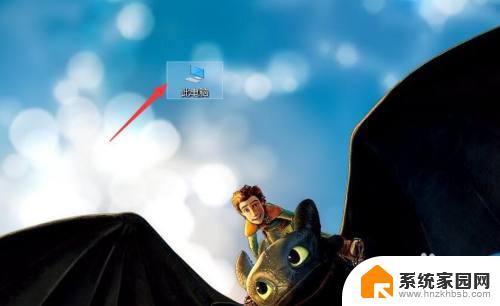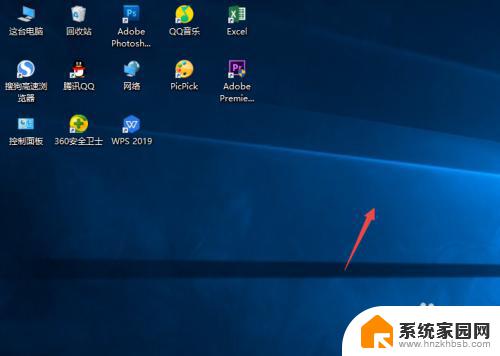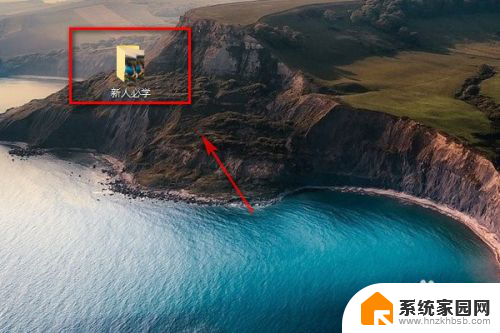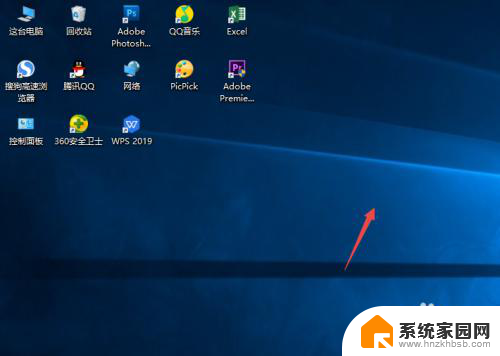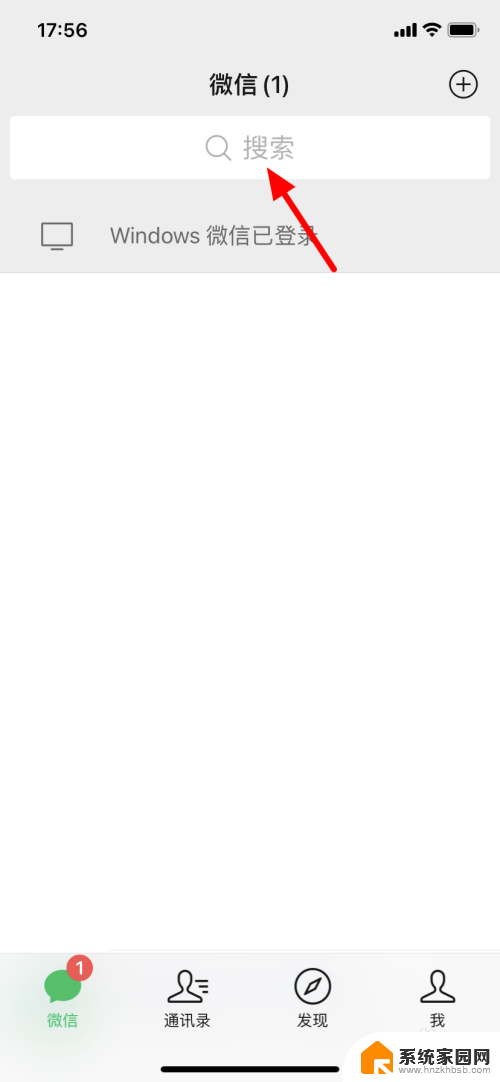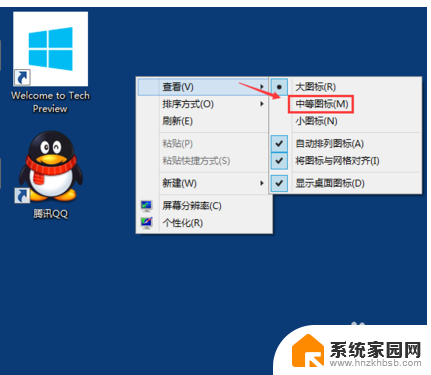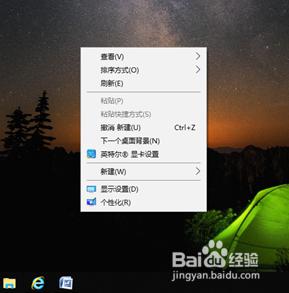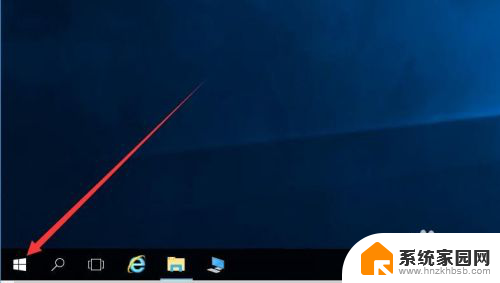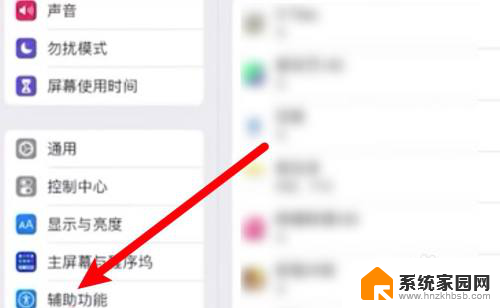电脑桌面应用被隐藏了怎么恢复 电脑桌面图标隐藏后怎么显示
更新时间:2024-02-16 15:14:14作者:hnzkhbsb
当我们使用电脑时,经常会遇到桌面图标突然消失的情况,有时候我们不小心操作或系统出现问题,导致桌面上的应用程序图标隐藏了起来,让人无从下手。当电脑桌面应用被隐藏了,我们应该如何恢复呢?在本文中我们将探讨一些简单而有效的方法,帮助您快速找回隐藏的电脑桌面图标。无论您是使用Windows系统还是Mac系统,都可以尝试以下的解决方案,让您的桌面恢复原状。
操作方法:
1.点击打开文件资源管理器(我的电脑),点击查看。
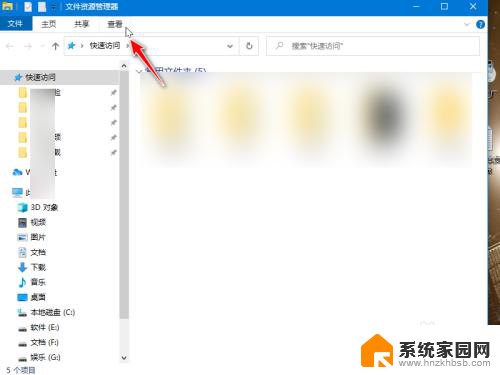
2.然后点击勾选隐藏项目。
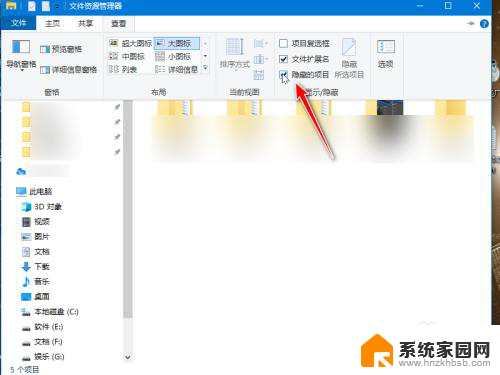
3.返回桌面,能找到半透明的隐藏文件图标。右击选择属性。
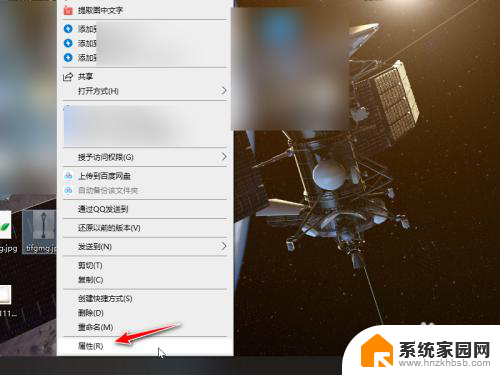
4.在常规的属性中,取消隐藏的勾选。点击应用即可恢复。
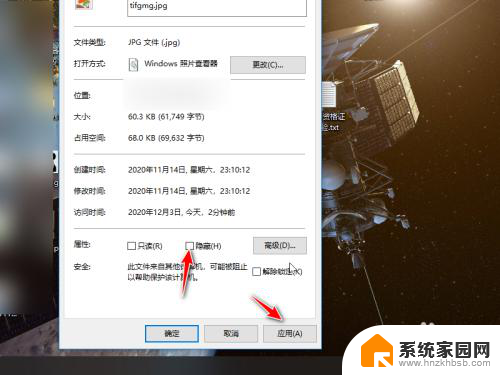
5.如果桌面图标全部被隐藏,直接右击桌面。点击查看。
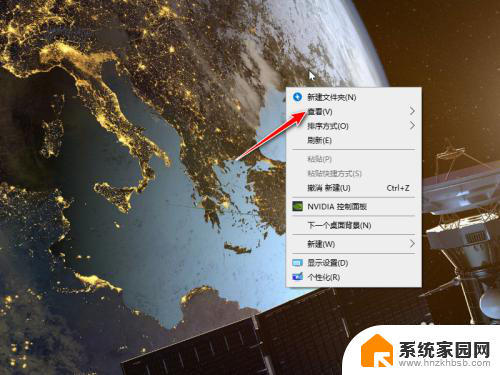
6.然后勾选显示桌面图标,所有图标就会恢复显示了。
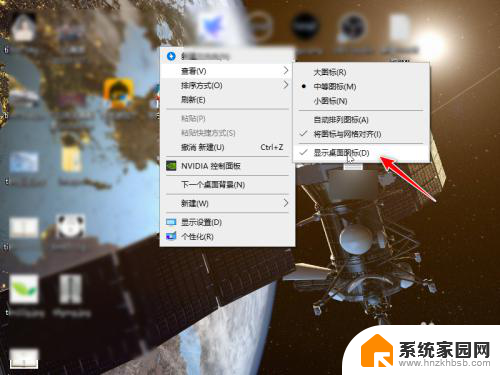
以上就是电脑桌面应用被隐藏了怎么恢复的全部内容,有遇到相同问题的用户可参考本文中介绍的步骤来进行修复,希望能够对大家有所帮助。